Kuidas taastada Androidi kontakte

- 2903
- 171
- Jean Kihn
Sisu
- Taastage Gmaili postkontori aadressiraamat
- Taastage telefoniraamat ja muud kontaktandmed
- Kopeeri telefoniraamatu SIM -kaardilt
- Kolmanda partei kommunaalteenused kontaktide taastamiseks
Androidi seadmete puhastamise ajal tarbetutest failidest ja programmidest ei pea enam muretsema kontaktide ohutuse pärast. Kui kustutasite telefoniraamatust kogemata kellegi olulise numbri või kustutasite aadressi Gmaili meililoendisse, saate need hõlpsalt tagasi saada ... ühel tingimusel.

Minu tänane lugu on seotud sellest, kuidas taastada kontakte Androidi ja mida tuleb eelnevalt ära teha, et mitte seda võimalust kaotada.
Taastage Gmaili postkontori aadressiraamat
Ma ei kahtle, et teil, nagu igal Androidi telefoni- või tahvelarvuti omanikul, on Google'i konto seotud @Gmail Mail'iga.Com. Google Mail'i teenus broneerivad automaatselt kasutaja sihitud raamatuid kuni 30 päeva. Sellest tulenevalt saab sel perioodil raamatus sisestatud kontaktandmeid taastada ilma probleemideta.
Postiaadresside taastamise läbiviimiseks avage brauseris Google'i avaleht ja sisestage konto, mis on seotud telefoniga: klõpsake nuppu "Sissepääs"Saidi ülemise paneeli paremal küljel ja sisestage Gmail Maili aadress.Com koos parooliga vastavatele väljadele. Järgmisena avage jaotise rakendus (nupp konto sissepääsu kõrval) ja valige "Post".
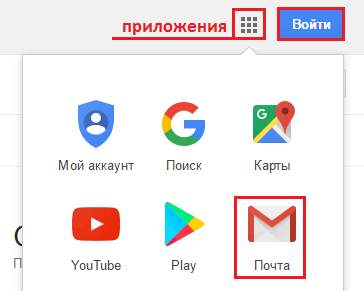
Klõpsake akna aknas nuppu "Gmail"Ja valige loendist üksus"Kontaktid".
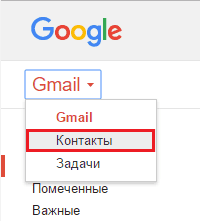
Järgmise menüüs klõpsake nuppu "Kontakte taastama".
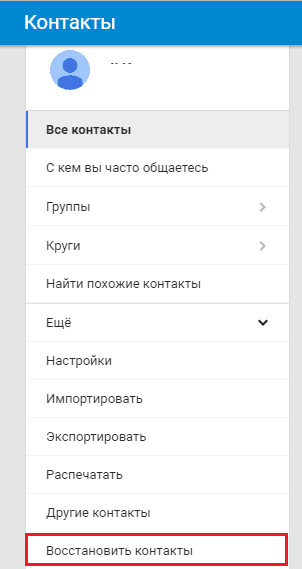
Nimekirjas "Taastama nagu"Märkige aadressiraamatu säilitamise aeg: 10 minutit tagasi, 1 tund tagasi, eile, eelmisel nädalal või meelevaldsel päeval ja tunnil. Klõpsake kinnitusnuppu.
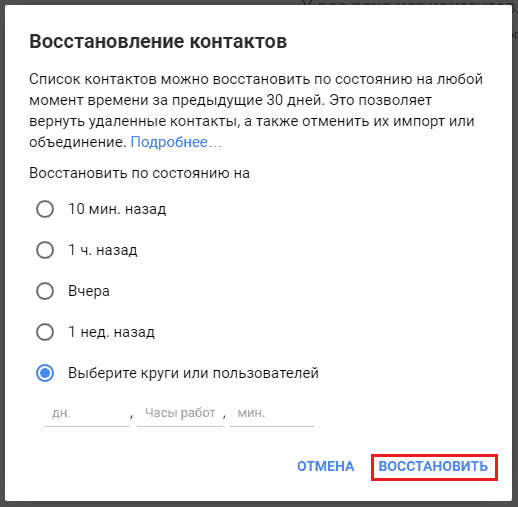
Kõik on valmis.
Taastage telefoniraamat ja muud kontaktandmed
Tähelepanu! Nii et teil oleks võimalus telefoniraamatust ja kontaktiloendist kogemata numbreid kustutada Google+ (kui kasutate), on vaja aktiveerida kontol sünkroonimise funktsioon eelnevalt. Pärast seda pole te isegi kohutav Raske Lähtestamine, kuna kõik, mida vajate, jätkub serveri varukoopiaga Google.
Android -seadme konto Google Serversiga sünkroonimiseks avage rakendus "Valikud", minge jaotisse"Kontod ja sünkroonimine"Valige oma konto @Gmail.Com ja liigutage liugurit "VCL/OFF" asendisseLisatud".
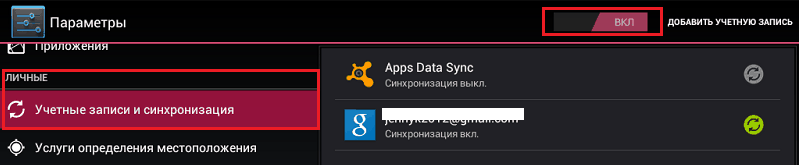
Valikute andmete sünkroonimiseks näiteks ainult telefoniraamatu ja Google+ kontaktid lindistage punkt "Konto @Gmail.Com"Ja märkige see jaotise sees, mida vajate.
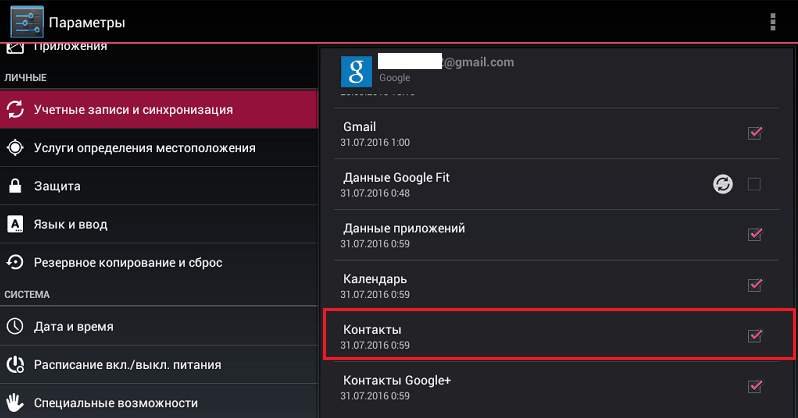
Telefoninumbrite ja kõik muu taastamiseks (muidugi pärast sünkroonimist) kulgege Google'i saidi põhilehe kaudu "Kontaktid". Menüüs "Kõik kontaktid"Klõpsake"Rohkem"Ja"Taastama".
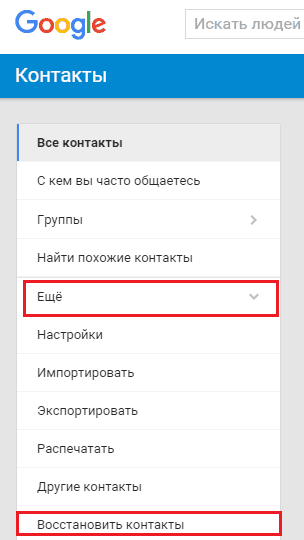
Nagu Gmail Maili aadressiraamatu puhul, näidata varukoopia loomise aega ja klõpsake kinnitust.
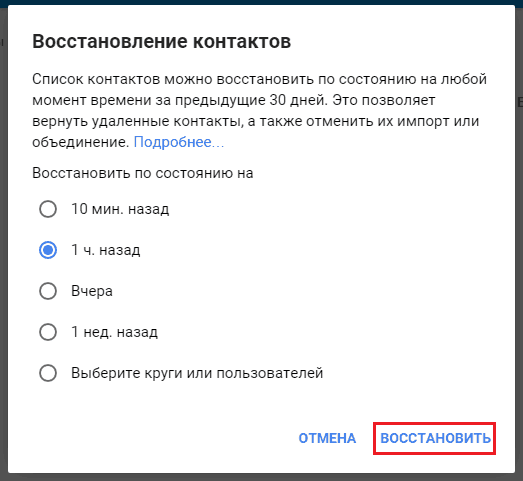
Kopeeri telefoniraamatu SIM -kaardilt
Kui sündmus, mille tõttu taastati vajadus tekkis enne sünkroniseerimist. Selle jaoks:
- Sisestage kaart oma seadmesse ja käivitage Androidi lisa "Kontaktid".
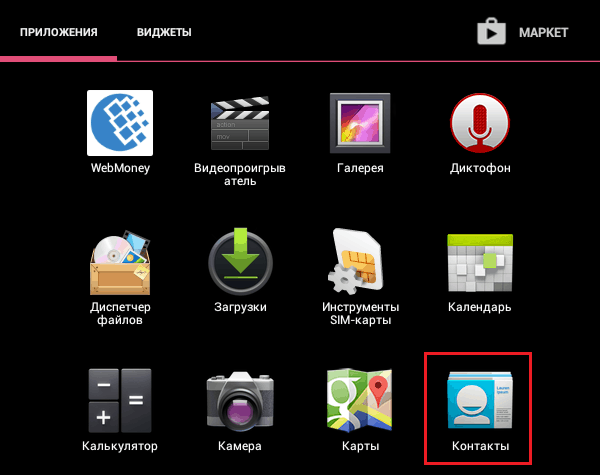
- Kui see avaneb, koputage peamenüü nuppe (paremal asuva ülaosa kolme ruudu kujul) ja valige käsk "Import ja eksport".
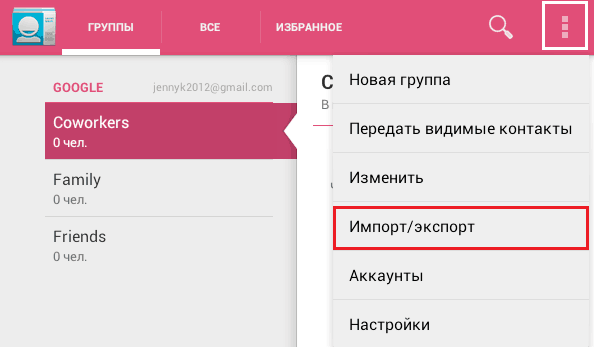
- Märkige allikas - SIM -kaart, millel on vajalikke numbreid.
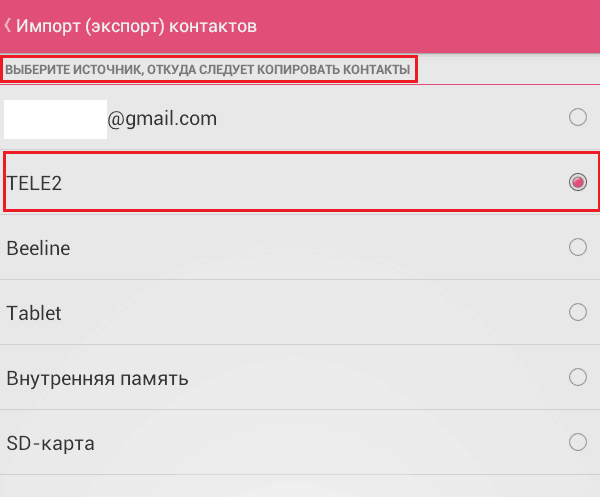
- Järgmisena pange tähele uut salvestuskohta - telefoni või tahvelarvuti mälu (minu näites - tahvelarvutis).
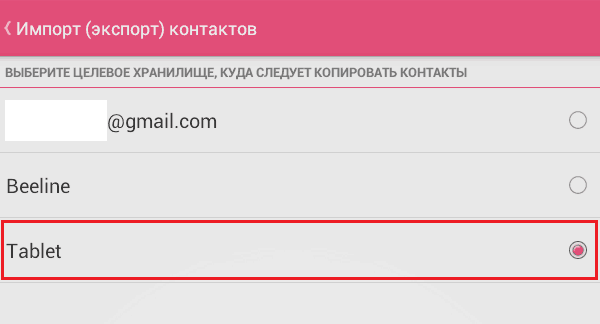
- Pange koidik huvide arvu lähedale ja vajutage nuppu "Koopia"(ringiga ekraanipildis valge raamiga). Pärast seda ilmuvad nad teie seadme telefoniraamatusse.
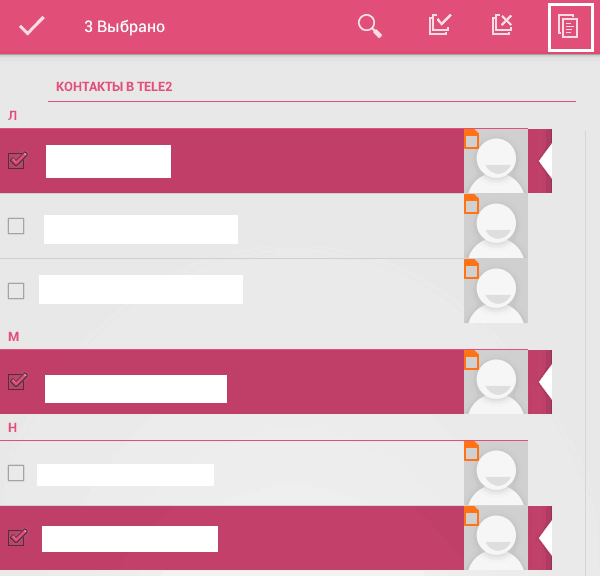
Veel üks õige viis "meeles pidada" nende inimeste arvu, kellega teid pole nii kaua aega tagasi kutsutud - operaatorilt mobiiltelefonilt väljatrükk oma kõnede üksikasjadest.
Kolmanda partei kommunaalteenused kontaktide taastamiseks
Programmid, mis on loodud mobiilsete vidinate esitatud failide ja muu teabe taastamiseks, neid on palju. Kadunud telefoniraamatu on võimalik nende abiga üsna sageli tagastada, kuid kahjuks mitte alati.
Allpool annan nimekirja neist kõige tõhusamatest.
- GT taastumine.
- Kontakte taastama.
- Kaugkontaktid.
- Kontaktide taastamine.
- Kustutatud kontaktide taastamine.
Ja järgmist komplekti kasutatakse tavaliselt meeleheite vahendina, kui miski muu ei aita. Need utiliidid on loodud Androidi kaugobjektide taastamiseks. Nende kasutamiseks peab vidin olema arvutiga ühendatud ja programmid ise on installitud Windowsi või OS X -i. Mobiilseadmes tuleb hankida juur-parem.
- Eastus Mobisaver (Tingimuslikult makstud).
- Androidi andmete taastamine.
- Andmearsti taastamine Android (tasuline).
Ärge heitke meelt, kui kõrgeima hinnanguga utiliit pole teie ülesandega hakkama saanud - proovige teisi kasutada. Parimaid tulemusi selles küsimuses näidatakse sageli mingil põhjusel "keskmised talupojad" ja "mahajäänud".
Edukas taastumine!

